今年の初めあたりに近所のハードオフでACアダプタ+メモリ最大まで増設(96MB)+HDDもデフォルトの2.1GBから6.4GBに増設済みの東芝Dynabook
Satelite 310CDTを2100円で購入しました。購入当初はWindows 2000 SP4をインストールして運用していたのですが、先日Win2k用にIBM
ThinkPad 390Xを購入したのとMMX Pentium 200Mhz+96MB RAMのマシンにWin2kは若干荷が重すぎたため、別のOSを導入することに。
当初Windows 98 SEをインストールしようと思っていたのですが、さすがにサポート終了したWin9x系はネット端末として利用する場合、不安が残るのでLinuxを導入することにしました。とはいっても最近のディストリビューションは古いPCで動かすにはかなりきついものが多くなってきました。
別のノートPC(MP200Mhz+64MB RAMの富士通FMV BIBLO NEIV20)には軽量なディストリビューション、Puppy Linux
日本語版を導入し、父専用のネット端末として活躍させています。こちらでもいいんですがもっと軽いディストリビューションを、ということで、knoppixベースのDamn
Small Linux 4.4 日本語版を導入することにしました。このOSはなんと最小16MBのメモリでどうさ、64Mあれば立派に動作する(Wikipediaより)軽快なLinux。1CD
Live Linuxとして有名なknoppixをベースに煎らないものを徹底的に省いたものとなっています。(とはいってもワープロソフトや表計算ソフト、WEBブラウザなどはインストールされています)
とりあえず簡単なインストールメモを記載しておきますので参考になれば。
Satelite 310CDTを2100円で購入しました。購入当初はWindows 2000 SP4をインストールして運用していたのですが、先日Win2k用にIBM
ThinkPad 390Xを購入したのとMMX Pentium 200Mhz+96MB RAMのマシンにWin2kは若干荷が重すぎたため、別のOSを導入することに。
当初Windows 98 SEをインストールしようと思っていたのですが、さすがにサポート終了したWin9x系はネット端末として利用する場合、不安が残るのでLinuxを導入することにしました。とはいっても最近のディストリビューションは古いPCで動かすにはかなりきついものが多くなってきました。
別のノートPC(MP200Mhz+64MB RAMの富士通FMV BIBLO NEIV20)には軽量なディストリビューション、Puppy Linux
日本語版を導入し、父専用のネット端末として活躍させています。こちらでもいいんですがもっと軽いディストリビューションを、ということで、knoppixベースのDamn
Small Linux 4.4 日本語版を導入することにしました。このOSはなんと最小16MBのメモリでどうさ、64Mあれば立派に動作する(Wikipediaより)軽快なLinux。1CD
Live Linuxとして有名なknoppixをベースに煎らないものを徹底的に省いたものとなっています。(とはいってもワープロソフトや表計算ソフト、WEBブラウザなどはインストールされています)
とりあえず簡単なインストールメモを記載しておきますので参考になれば。
- Damn Small LinuxのブータブルCDイメージをダウンロードする
- 日本語版はこちらからダウンロード可能です。とりあえず最新版の4.4のisoイメージをダウンロードしておけば間違いないかと。ファイルサイズは117MBほどでした。
- ダウンロードしたイメージファイルをCD-Rに焼く
- 次にダウンロードしたファイルをCD-Rに焼きます。今回はメインPCのVista x86でImgBurnを使いました。
- インストールするPCのブート設定をCD-ROMからブートに設定する
- 今回の東芝Dynabook Sateliteの場合、起動時の東芝ロゴでEscキー→F1キーでBIOSメニューに入れます。後はBIOSでCD-ROM→HDD→FDDに設定。*Dynabookの場合、BIOSでPCカードの設定を「Cardbus/16bit」にしておかないとハードウェアの認識で止まります。



- ブータブルCDから起動する
- ブータブルCDからDamn Small Linuxを起動します。基本的にエンターを押せばハードウェアの認識後、X(GUI環境)が起動するはずですが、Dynabook
Satelite 310CDTの場合、自動設定だとXGAで起動してしまうので最初の画面で「fb 800x600」と入力します。
- インストーラを起動する
- Xが立ち上がったらメニューから「アプリケーション→ツール→ハードディスクへインストール」を選択。インストーラを起動します。インストーラは最近のGUIベースのインストーラではなく、コマンドラインベースのインストーラでした
 。
。
- パーティションの設定をする
- インストーラの起動時にLinuxパーティションの設定をするかどうか聞かれるので、ここではyを選択。cfdiskというパーティション操作ソフトが立ち上がるのでWindows
2000がインストールされているNTFSパーティションを削除後、5815MBをLinuxパーティションに、残りの189MBをLinux SWAPパーティションに設定しました。
- インストール先のパーティション指定とマルチユーザーの設定
- パーティションを切り終わり、cfdiskを終了するとインストーラがDSL Linuxをインストールするパーティションを聞いてきます。ここではメインHDDが接続されているhda1を選択します。次に、マルチユーザーでログインするかどうか聞かれますが、シングルユーザーで利用するのでnと入力します。ext3ファイルシステムを利用するかと聞かれますが、古いPCだとパフォーマンスが落ちるらしいのでここもnを選択。

- ファイルのコピーとブートローダの設定
- あとは本当にHDDにインストールするかどうか、最後の確認があるのでyを選択するとファイルのコピーが開始されます。ファイルのコピーが終了が、ブートローダの設定がありますがここは推奨されているGRUBをインストール。

- 再起動とルートパスワードの変更→インストール完了!
- ブートローダをインストールすると、インストーラから再起動を求められるのでPCを再起動します。再起動後HDDからDSL Linuxが起動、その際ルートパスワードの変更を求められるので変更します。これでインストールは完了です。


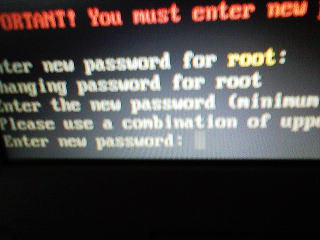

- とりあえずインストール後のメモリの使用量はこんな感じです。確かにこれは軽い・・・っ!(CDブートからの起動でもかなり軽かったです。)

- ワープロソフトはOpenOffice.orgではなく、AbiWordがインストールされていました。

- Damn Small LinuxのブータブルCDイメージをダウンロードする














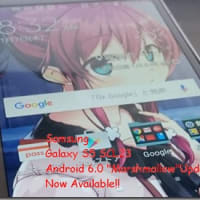


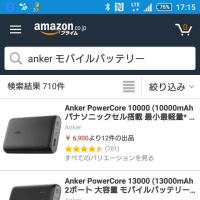

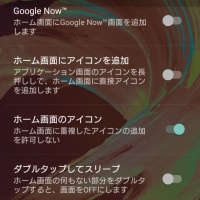

※コメント投稿者のブログIDはブログ作成者のみに通知されます